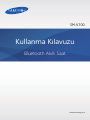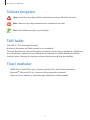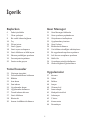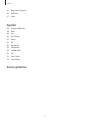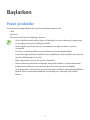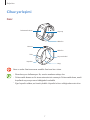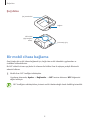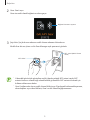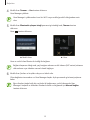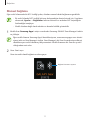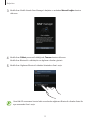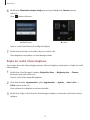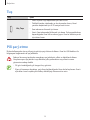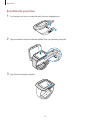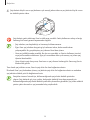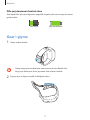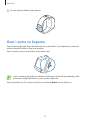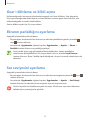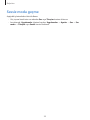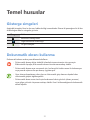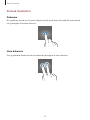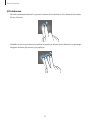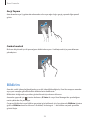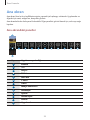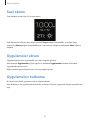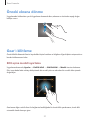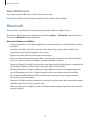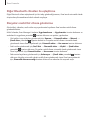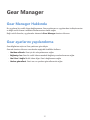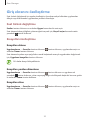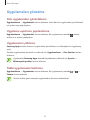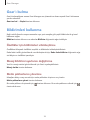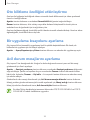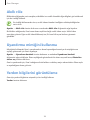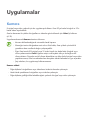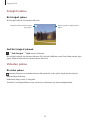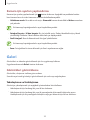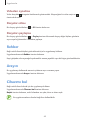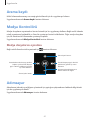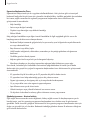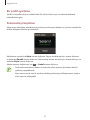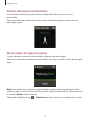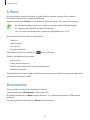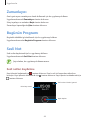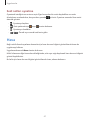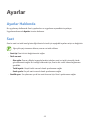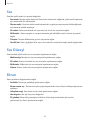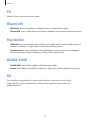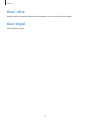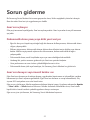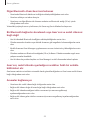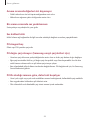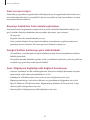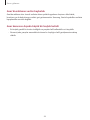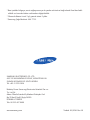2
Bu kılavuz hakkında
Bu Gear'ı bazı Samsung Android
™
telefon telefonlarına veya tablet PC'lerine yardımcı cihaz
olarak kullanabilirsiniz. Bu kullanım kılavuzu özellikle Gear bir mobil cihaza bağlandığında
kullanılabilecek uygulamaları ve özellikleri açıklamak için tasarlanmıştır.
•
Lütfen güvenilir ve doğru kullandığınızdan emin olmak için Gear'ı kullanmadan önce bu
kılavuzu okuyun.
•
Açıklamalar Gear'ın varsayılan ayarlarına göredir.
•
Görüntüler ve ekran görüntüleri gerçek ürünün görüntüsünden farklı olabilir.
•
İçerik nihai üründen ya da servis sağlayıcılarının veya işletmecilerinin verdiği yazılımdan
farklı olabilir ve önceden haber verilmeden değiştirilebilir. Kılavuzun en son sürümü için,
Samsung web sitesine,
www.samsung.com
'a gidiniz.
•
Yüksek CPU ve RAM kullanımı gerektiren içerik (yüksek kalitede içerik) Gear'ın genel
performansını etkileyecektir. İçerik ile ilgili uygulamalar Gear'ın teknik özelliklerine ve
kullanıldığı ortama bağlı olarak doğru çalışmayabilir.
•
Kullanılabilir özellikler ve ek hizmetler Gear'a, yazılıma veya servis sağlayıcıya göre
değişebilir.
•
Uygulamalar ve işlevleri ülkeye, bölgeye ya da donanım özelliklerine göre değişebilir.
Samsung, Samsung dışındaki herhangi bir sağlayıcının uygulamalarının sebep olduğu
performans sorunlarından dolayı sorumluluk kabul etmemektedir.
•
Samsung, düzenlenen kayıt ayarları ya da değiştirilen işletim sistemi yazılımının sebep
olduğu performans veya uyumluluk ile ilgili konulardan sorumlu değildir. İşletim sistemini
özelleştirmeye çalışma Gear'ınızının veya uygulamalarınızın yanlış çalışmasına sebep
olabilir.
•
Bu Gear ile birlikte verilen yazılım, ses kaynakları, duvar kağıtları, görüntüler ve diğer
medyalar sınırlı kullanım için lisanslanmıştır. Bu malzemelerin ticari veya diğer amaçlarla
alınması ve kullanımı, telif hakkı kanunlarının ihlali anlamına gelmektedir. Kullanıcılar
medyaların yasadışı kullanımından tamamen kendileri sorumludur.
•
Gear ile gelen varsayılan uygulamalar güncellenebilir ve önceden bildirilmeden destek
kesilebilir. Gear ile birlikte verilen bir uygulama hakkında sormak istedikleriniz varsa, bir
Samsung Servis Merkezi ile temasa geçiniz. Kullanıcının yüklediği uygulamalar için, servis
sağlayıcıları ile temasa geçiniz.
•
Gear'ın işletim sistemini veya yazılımları izinsiz bir kaynaktan yüklemeniz Gear'ın
arızalanmasına ve veri bozulmasına veya veri kaybına sebep olabilir. Bu eylemler Samsung
lisans sözleşmenizi ihlal eder ve garantinizi boşa çıkarır.

Bu kılavuz hakkında
3
Talimat simgeleri
Uyarı: Kendinizin veya diğer kişilerin yaralanmasına sebep olabilecek durumlar
İkaz: Cihazınıza veya diğer donanıma zarar verebilecek durumlar
Not: Notlar, kullanım ipuçları veya ek bilgiler
Telif hakkı
Telif hakkı © 2013 Samsung Electronics
Bu kılavuz uluslararası telif hakkı yasaları ile korunmaktadır.
Samsung Electronics'in yazılı izni olmaksızın bu kılavuzun hiçbir kısmı çoğaltılamaz, dağıtılamaz,
tercüme edilemez, elektronik veya mekanik olarak herhangi bir şekilde aktarılamaz. Bunlara
fotokopi çekme, herhangi bir depolama cihazına kaydetme yada bilgi alma dahildir.
Ticari markalar
•
SAMSUNG ve SAMSUNG logosu Samsung Electronics'in tescilli ticari markalarıdır.
•
Bluetooth
®
, Bluetooth SIG, Inc. firmasının dünya çapındaki markasıdır.
•
Diğer tüm ticari markalar ve telif hakları ilgili sahiplerinin mülkiyetindedir.

4
İçerik
Başlarken
6 Paket içindekiler
7 Cihaz yerleşimi
8 Bir mobil cihaza bağlama
14 Tuş
14 Pili şarj etme
17 Gear'ı giyme
18 Gear'ı açma ve kapama
19 Gear'ı kilitleme ve kilidi açma
19 Ekranın parlaklığını ayarlama
19 Ses seviyesini ayarlama
20 Sessiz moda geçme
Temel hususlar
21 Gösterge simgeleri
21 Dokunmatik ekranı kullanma
24 Bildirim
25 Ana ekran
26 Saat ekranı
26 Uygulamalar ekranı
26 Uygulamaları kullanma
27 Önceki ekrana dönme
27 Gear'ı kilitleme
28 Bluetooth
30 Arama özelliklerini kullanma
Gear Manager
31 Gear Manager Hakkında
31 Gear ayarlarını yapılandırma
32 Giriş ekranını özelleştirme
33 Uygulamaları yönetme
34 Gear'ı bulma
34 Bildirimleri kullanma
35 Oto kilitleme özelliğini etkinleştirme
35 Bir uygulama kısayolunu ayarlama
35 Acil durum mesajlarını ayarlama
36 Akıllı röle
36 Uyandırma mimiğini kullanma
36 Yardım bilgilerini görüntüleme
Uygulamalar
37 Kamera
39 Galeri
40 Rehber
40 Arayıcı
40 Cihazımı bul
41 Arama kaydı
41 Medya Kontrolörü
41 Adımsayar
45 S Voice
45 Kronometre
46 Zamanlayıcı

6
Başlarken
Paket içindekiler
Ürün kutusunda aşağıdakilerin bulunup bulunmadığını kontrol edin:
•
Gear
•
Şarj doku
•
Bluetooth Akıllı Saat Hızlı Başlangıç Kılavuzu
•
Gear ile birlikte tedarik edilen öğeler ve herhangi bir mevcut aksesuar bölgeye veya
servis sağlayıcısına göre farklılık gösterebilir.
•
Verilen öğeler sadece bu Gear için tasarlanmıştır ve diğer cihazlar ile uyumlu
olmayabilir.
•
Görünüm ve teknik özellikler önceden haber verilmeden değiştirilebilir.
•
Yerel Samsung bayinizden ek aksesuar satın alabilirsiniz. Satın almadan önce Gear ile
uyumlu olduklarından emin olun.
•
Diğer aksesuarlar Gear'ınız ile uyumlu olmayabilir.
•
Yalnızca Samsung tarafından onaylanan aksesuarları kullanın. Onaysız aksesuarları
kullanmanız dolayısıyla oluşan arızalar garanti hizmeti kapsamında değildir.
•
Tüm aksesuarların hazır bulunması tamamen üretici firmaların yapacağı değişikliklere
bağlıdır. Mevcut aksesuarlar hakkında ayrıntılı bilgi için, Samsung web sitesine
bakınız.

Başlarken
7
Cihaz yerleşimi
Gear
Mikrofon
Dokunmatik ekran
Güç tuşu
Kamera
Şarj terminalleri
Kayış
Mikrofon
Hoparlör
Toka
Nem ve sıvılar Gear'ınıza zarar verebilir. Gear'ınızı kuru tutun.
•
Ekran koruyucu kullanmayın. Bu, sensör arızalarına sebep olur.
•
Dokunmatik ekranın su ile temas etmesine izin vermeyin. Dokunmatik ekran, nemli
koşullarda veya suya maruz kaldığında bozulabilir.
•
Eğer hoparlör ıslaksa, ses bozuk çıkabilir. Hoparlörün kuru olduğundan emin olun.

Başlarken
8
Şarj doku
Düğme
Şarj terminalleri
NFC etiketi
(Şarj kızağının
arkası)
Çok amaçlı giriş
Bir mobil cihaza bağlama
Gear'ı başka bir mobil cihaza bağlamak için, bağlı olan mobil cihazdaki uygulamaları ve
özellikleri kullanabilirsiniz.
Bir NFC etiketi bulunan şarj doku ile cihazınız ile birlikte Gear ile eşleşen yerleşik Bluetooth
adresini kullanın.
1
Mobil cihaz: NFC özelliğini etkinleştirin.
Uygulama ekranında,
Ayarlar
→
Bağlantılar
→
NFC
üzerine dokunun.
NFC
düğmesini
sağa sürükleyin.
NFC özelliğinin etkinleştirilme yöntemi mobil cihazlara bağlı olarak farklılık gösterebilir.

Başlarken
9
2
Gear: Gear'ı açın.
Gear otomatik olarak bağlantı moduna geçer.
Bağlantı kılavuzunu oynatın.
3
Şarj doku: Şarj dokunun arkasını mobil cihazın arkasına dokundurun.
Mobil cihaz bir ses çıkarır ve bir Gear Manager açılır penceresi görünür.
NFC anteni (Mobil cihazın
arkası)
NFC etiketi
•
Yukarıdaki görüntüde gösterilen mobil cihazda yerleşik NFC anteni vardır. NFC
antenin konumu cihaza bağlı olarak farklılık gösterebilir. NFC antenini bulmak için
kullanma kılavuzuna bakın.
•
Gear'ı bağlamadan önce mobil cihazın kilidini açın. Eğer kapak katlanarak kapanırsa,
ekran kapanır veya cihaz kilitlenir, Gear'ı mobil cihaza bağlayamazsınız.

Başlarken
10
4
Mobil cihaz:
Tamam
→
Kur
üzerine dokunun.
Gear Manager yüklenir.
Gear Manager'ı yüklemeden önce bir Wi-Fi veya mobil ağın aktif olduğundan emin
olun.
5
Mobil cihaz:
Bluetooth eşleşme isteği
penceresi göründüğünde,
Tamam
üzerine
dokunun.
Gear:
üzerine dokunun.
▲
Mobil cihaz
▲
Gear
Gear ve mobil cihaz Bluetooth özelliği ile bağlanır.
Bağlantı başarısız olduğunda, şarj kızağının arkasını mobil cihazın (NFC anteni) arkasına
dokundurun veya cihazları manuel olarak bağlayın.
6
Mobil cihaz: Şartları ve koşulları okuyun ve kabul edin.
Cihaz bağlantısı tammalanır ve Gear Manager başlar. Açılır pencerede görünen ipuçlarına
bakın.
Eğer cihazları isteğe bağlı bir şarj doku ile bağlarsanız, mobil cihazınızda Gear
Manager'ı başlatın ve ardından cihazları bulmak ve bağlamak için
Manuel bağlan
üzerine dokunun.

Başlarken
11
Manuel bağlama
Eğer mobil cihazınızda bir NFC özelliği yoksa, cihazları manuel olarak bağlamanız gereklidir.
•
Bir mobil cihazda NFC özelliği bulunup bulunmadığını kontrol etmek için, Uygulama
ekranında,
Ayarlar
→
Bağlantılar
üzerine dokunun ve ardından NFC seçeneğinin
listelendiğini onaylayın.
•
Mobil cihazlara bağlı olarak adımlar ve ekranlar farklılık gösterebilir.
1
Mobil cihaz:
Samsung Apps
'e erişin ve ardından Samsung GALAXY Gear Manager'ı indirin
ve yükleyin.
Eğer mobil cihazınız Samsung Apps'i desteklemiyorsa,
www.samsungapps.com
sitesini
ziyaret edin ve Gear Manager'ı indirin. Gear Manager'ı bir Gear ile senkronize edilmeyi
desteklemeyen mobil cihazlara yükleyemezsiniz. Mobil cihazınızın bir Gear ile uyumlu
olduğundan emin olun.
2
Gear: Gear'ı açın.
Gear otomatik olarak bağlantı moduna geçer.
Bağlantı kılavuzunu oynatın.

Başlarken
12
3
Mobil cihaz: Mobil cihazda Gear Manager'ı başlatın ve ardından
Manuel bağlan
üzerine
dokunun.
4
Mobil cihaz:
Dikkat
penceresi belirdiğinde,
Tamam
üzerine dokunun.
Mobil cihaz Bluetooth'u etkinleştirir ve algılanan cihazları gösterir.
5
Mobil cihaz: Algılanan Bluetooth cihazları listesinden Gear'ı seçin.
Gear'daki ID numarasını kontrol edin ve ardından algılanan Bluetooth cihazları listesi ile
aynı numarada Gear'ı seçin.

Başlarken
13
6
Mobil cihaz:
Bluetooth eşleşme isteği
penceresi göründüğünde,
Tamam
üzerine
dokunun.
Gear:
üzerine dokunun.
▲
Mobil cihaz
▲
Gear
Gear ve mobil cihaz Bluetooth özelliği ile bağlanır.
7
Mobil cihazda: Şartları ve koşulları okuyun ve kabul edin.
Cihaz bağlantısı tammalanır ve Gear Manager başlar.
Başka bir mobil cihaza bağlama
Gear'ı başka bir mobil cihaza bağlayamazsınız. Mevcut bağlantıyı sonlandırın ve başka bir mobil
cihaz bağlayın.
1
Mobil cihaz: Gear Manager'ı başlatın,
Eşleştirilen Gear
→
Bağlantıyı kes
→
Tamam
kısmından Gear adına dokunun.
Gear ile mobil cihaz arasındaki bağlantı.
2
Gear: Ana ekranda,
Uygulamalar
'a gidin,
Uygulamalar
→
Ayarlar
→
Gear'ı sfrla
→
Sıfırla
üzerine dokunun.
Gear sıfırlanacak ve bağlantı moduna erişecektir.
3
Mobil cihaz: Diğer mobil cihazda, Gear Manager'ı başlatın ve ardından mobil cihazı Gear'a
bağlayın.

Başlarken
14
Tuş
Tuş İşlev
Güç Tuşu
•
Gear'ı açmak veya kapatmak için basılı tutun.
•
Tehlikeli hatalar, takılmalar ya da donmalar olursa, Gear'ı
yeniden başlatmak için 8-10 saniye basılı tutun.
•
Saat ekranına dönmek için basın.
•
Gear'ı Saat ekranında kilitlemek için basın. Dokunmatik ekran
kapandığında Gear kilit moduna geçer. Gear'ın kilidini açmak
için tekrar basın.
Pili şarj etme
İlk kez kullanmadan önce pili şarj etmek için şarj dokunu kullanın. Gear bir USB kablosu ile
bilgisayara bağlanarak da şarj edilebilir.
Sadece Samsung tarafından onaylanan şarj aletlerini, pilleri ve kabloları kullanın.
Onaylanmayan şarj aletleri veya kablolar pilin patlamasına veya Gear'ın zarar
görmesine sebep olabilir.
•
Pil gücü azaldığında, pil simgesi boş görünür.
•
Eğer pil tamamen boşalırsa, şarj cihazı bağlandığında Gear derhal açılamaz. Gear'ı
açmadan önce boşalan pilin birkaç dakika şarj olmasına izin verin.

Başlarken
15
Şarj doku ile şarj etme
1
Svici kaydırın ve tutun ve ardından şarj dokunun kapağını açın.
1
2
2
Şarj terminalleri birbirine bakacak şekilde Gear'ı şarj dokuna yerleştirin.
3
Şarj dokunun kapağını kapatın.

Başlarken
16
4
Şarj aletinin küçük ucunu şarj dokunun çok amaçlı jakına takın ve şarj aletinin büyük ucunu
ise elektrik prizine takın.
Şarj aletinin yanlış takılması Gear'a ciddi zarar verebilir. Yanlış kullanımın sebep olacağı
herhangi bir hasar garanti kapsamında değildir.
•
Şarj ederken, ses kaydediciyi ve kamerayı kullanamazsınız.
•
Eğer Gear şarj olurken dengesiz güç beslemesi alırsa, dokunmatik ekran
çalışmayabilir. Bu gerçekleşirse, şarj cihazını Gear'ıdan çıkarın.
•
Gear şarj edildiği sırada ısınabilir. Bu durum normaldir ve Gear'ın kullanım ömrünü
veya performansını etkilemez. Eğer pil normalden daha çok ısınırsa, şarj cihazı şarj
işlemini durdurabilir.
•
Gear düzgün şarj olmuyorsa, Gear'ınızı ve şarj cihazını herhangi bir Samsung Servis
Merkezi'ne getirin.
Tam olarak şarj ettikten sonra, Gear'ın şarj doku ile olan bağlantısını kesin.
İlk olarak Gear'ı şarj dokundan çıkarın, şarj aletinin şarj doku ile bağlantısını kesin ve ardından
şarj aletinin elektrik prizi ile bağlantısını kesin.
Enerjiden tasarruf etmek için, kullanmadığınızda şarj aletini elektrik prizinden
çıkarın. Şarj aletinde güç tuşu yoktur, dolayısıyla elektriği boşa harcamamak için
kullanmadığınızda şarj aletini elektrik prizinden çıkarmanız gereklidir. Şarj cihazı elektrik
prizine yakın durmalı ve şarj sırasında kolay erişilmelidir.

Başlarken
17
Pilin şarj durumunu kontrol etme
Gear kapalı iken pili şarj ettiğinizde, aşağıdaki simgeler pilin mevcut şarj durumunu
gösterecektir:
Şarj oluyor Şarj tamamlandı
Gear'ı giyme
1
Tokayı serbest bırakın.
•
Tokayı açtığınızda tırnaklarınıza zarar vermemek için dikkatli olun.
•
Kayışı aşırı bükmeyin. Bunu yapmanız Gear'a hasar verebilir.
2
Kopçayı açın ve kayışı mandalı ile bileğinize takın.

Başlarken
18
3
Tık sesi çıkıncaya kadar tokaya bastırın.
Gear'ı açma ve kapama
Gear'ı ilk kez açtığınızda, Gear'ı bir akıllı telefona ya da tablet PC'ye bağlamak için ekranda
verilen talimatları izleyin ve Gear'ınızı ayarlayın.
Gear'ı açmak için güç tuşuna birkaç saniye basılı tutun.
Uçak ve hastane gibi kablosuz cihazların kullanımının kısıtlı olduğu alanlarda yetkili
personelin verdiği talimatları ve yazılı uyarıları takip edin.
Gear'ı kapatmak için Güç tuşuna uzun basın ve ardından
Kapat
üzerine dokunun.

Başlarken
19
Gear'ı kilitleme ve kilidi açma
Kullanmadığınızda, istenmeyen işlemlerden kaçınmak için Gear'ı kilitleyin. Saat ekranında
Güç tuşuna bastığınızda ekran kapanır ve Gear kilitleme moduna geçer. Gear belirli bir süre
kullanılmadığında otomatik olarak kilitlenir.
Gear'ın kilidini açmak için Güç tuşuna basın.
Ekranın parlaklığını ayarlama
Aşağıdaki yöntemlerden birini kullanın:
•
İki parmağınız ile ekrana iki kez dokunun ve ardından parlaklık simgesinin yanındaki
veya
üzerine dokunun.
•
Ana ekranda,
Uygulamalar
öğesine kaydırın,
Uygulamalar
→
Ayarlar
→
Ekran
→
Parlaklık
üzerine dokunun ve parlaklığı ayarlayın.
Gear'ı parlak güneş ışığı gibi parlak şartlarda kullanırken, ekranın parlaklığını
maksimuma ayarlayabilirsiniz. Güç tuşuna basılı tutun ve ardından
Açık hava m...
üzerine dokunun. Ekran 5 dakika kapalı kaldığında, dış mod otomatik olarak devre dışı
kalacaktır.
Ses seviyesini ayarlama
Aşağıdaki yöntemlerden birini kullanın:
•
İki parmağınız ile ekrana iki kez dokunun ve ardından ses simgesinin yanındaki veya
üzerine dokunun.
•
Ana ekranda,
Uygulamalar
öğesine kaydırın,
Uygulamalar
→
Ayarlar
→
Ses Düzeyi
üzerine dokunun ve ardından zil ses seviyesini veya ses seviyesini seçin.
Gear'ın hoparlörünü kulaklarınıza yakın tutmayın. Yüksek sese aşırı maruz kalınması
halinde işitme yeteneği zarar görebilir.

Başlarken
20
Sessiz moda geçme
Aşağıdaki yöntemlerden birini kullanın:
•
Güç tuşuna basılı tutun ve ardından
Ses
veya
Titreşim
üzerine dokunun.
•
Ana ekranda,
Uygulamalar
öğesine kaydırın,
Uygulamalar
→
Ayarlar
→
Ses
→
Ses
modu
→
Titreşim
veya
Sessiz
üzerine dokunun.
Sayfa yükleniyor...
Sayfa yükleniyor...
Sayfa yükleniyor...
Sayfa yükleniyor...
Sayfa yükleniyor...
Sayfa yükleniyor...
Sayfa yükleniyor...
Sayfa yükleniyor...
Sayfa yükleniyor...
Sayfa yükleniyor...
Sayfa yükleniyor...
Sayfa yükleniyor...
Sayfa yükleniyor...
Sayfa yükleniyor...
Sayfa yükleniyor...
Sayfa yükleniyor...
Sayfa yükleniyor...
Sayfa yükleniyor...
Sayfa yükleniyor...
Sayfa yükleniyor...
Sayfa yükleniyor...
Sayfa yükleniyor...
Sayfa yükleniyor...
Sayfa yükleniyor...
Sayfa yükleniyor...
Sayfa yükleniyor...
Sayfa yükleniyor...
Sayfa yükleniyor...
Sayfa yükleniyor...
Sayfa yükleniyor...
Sayfa yükleniyor...
Sayfa yükleniyor...
Sayfa yükleniyor...
Sayfa yükleniyor...
Sayfa yükleniyor...
Sayfa yükleniyor...
Sayfa yükleniyor...
-
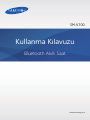 1
1
-
 2
2
-
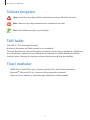 3
3
-
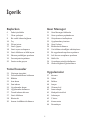 4
4
-
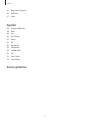 5
5
-
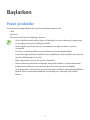 6
6
-
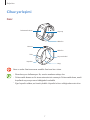 7
7
-
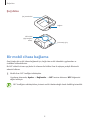 8
8
-
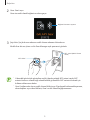 9
9
-
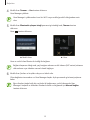 10
10
-
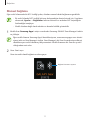 11
11
-
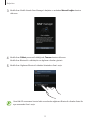 12
12
-
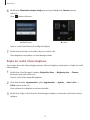 13
13
-
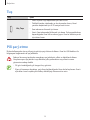 14
14
-
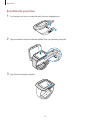 15
15
-
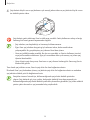 16
16
-
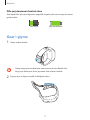 17
17
-
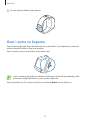 18
18
-
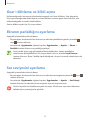 19
19
-
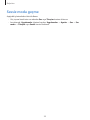 20
20
-
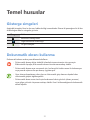 21
21
-
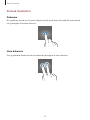 22
22
-
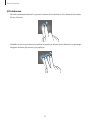 23
23
-
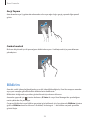 24
24
-
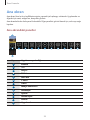 25
25
-
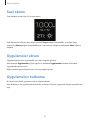 26
26
-
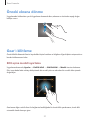 27
27
-
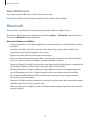 28
28
-
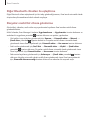 29
29
-
 30
30
-
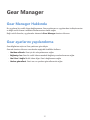 31
31
-
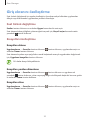 32
32
-
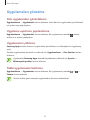 33
33
-
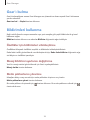 34
34
-
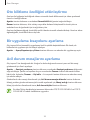 35
35
-
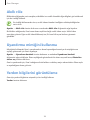 36
36
-
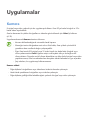 37
37
-
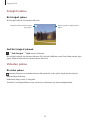 38
38
-
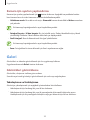 39
39
-
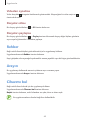 40
40
-
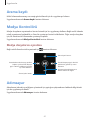 41
41
-
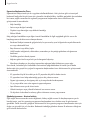 42
42
-
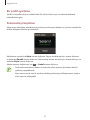 43
43
-
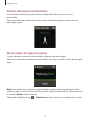 44
44
-
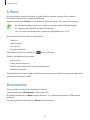 45
45
-
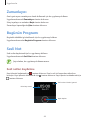 46
46
-
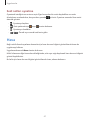 47
47
-
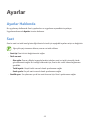 48
48
-
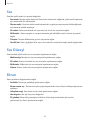 49
49
-
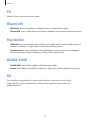 50
50
-
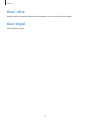 51
51
-
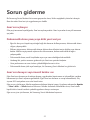 52
52
-
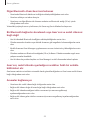 53
53
-
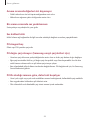 54
54
-
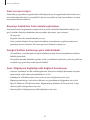 55
55
-
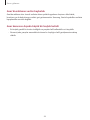 56
56
-
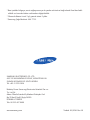 57
57
İlgili makaleler
-
Samsung SM-V700 Kullanım kılavuzu
-
Samsung SM-R380 Kullanım kılavuzu
-
Samsung SM-R760 Kullanım kılavuzu
-
Samsung SM-R770 Kullanım kılavuzu
-
Samsung SM-R365 Kullanım kılavuzu
-
Samsung SM-R600 Kullanım kılavuzu
-
Samsung SM-R350 Kullanım kılavuzu
-
Samsung SM-R360 Kullanım kılavuzu
-
Samsung SM-R732 Kullanım kılavuzu
-
Samsung SM-R720 Kullanım kılavuzu